※このページには広告を含むことがあります。
このような悩みを解決します。
タスク管理がうまくいかない方におすすめ!
このページで紹介するNotionテンプレート「初級タスク管理」を使うと、データベースを用いたシンプルなタスク管理を今日から始められます。
Notionは他のタスク管理ツールと違い、自由度の高さに優れ、自分の使いやすい設定に細かく変えられることが特長です。
このNotionテンプレートは有料ですが、超初級タスク管理テンプレと比べて作業効率があがる機能(並び替え・フィルター・データベーステンプレートなど)が設定済みで、すぐにシンプルなタスク管理を始めることができます。使い慣れたら、さらに高度な中級タスク管理への移行もスムーズに行えます。
今すぐにタスク管理を始めたい方は、以下のリンクからNotionテンプレートをダウンロードし、今日から実践してみましょう。
皆さんはどのようにタスクを管理していますか?
タスク管理はビジネスパーソンであれば誰でも必要な作業です。特に仕事の経験年数が長くなるにつれ、増える業務を整理しつつ抜け漏れなく取り組み、成果をあげるには必要不可欠です。

実際に私は営業職に務めて10年以上タスク管理を実践し、メモアプリ・カレンダーツールからNotionに移行して徐々に高度なタスク管理を実践し、増える業務をこなしています。
そこでこのページでは私の実体験も踏まえて、シンプルに使えるNotionテンプレート「タスク管理データベース」の使い方を、画像付きでわかりやすく解説します。
このページを読むとタスク管理初心者でもNotionのデータベース機能を用いたタスク管理を簡単に実践でき、必要に応じて高度なタスク管理にも移行できます。
先に概要を紹介します。
- 基本操作は、タスクの作成・完了
- 応用操作①:タスクを整理(サブアイテム・グループ)
- 応用操作②:タスクの見方を変える(ビュー・並び替え・デザイン・開き方・読み込み制限)
- 応用操作③:タスクを抽出する(検索・フィルター)
- 応用操作④:タスク管理作業を簡素化する(一括編集・データベーステンプレート)
- 応用操作⑤:高度なタスク管理へ移行する
もしこのNotionテンプレート「初級者向け!シンプルなタスク管理データベース」が難しい場合は、さらにシンプルなNotionテンプレート「ページで抜け漏れを減らす」、機能が少ないと感じた場合は高度なNotionテンプレート(現在作成中)も参考に、自分に合うテンプレートを選びましょう。
詳しく解説します。

-
- 中小メーカーの営業職
…既存顧客100社500名以上、新規営業も行う
≫実務に活かせる!業務効率化のアイデア集
- 中小メーカーの営業職
-
- 業務効率化のために始めたタスク管理歴10年
…手書きメモ→iPhone純正メモアプリ→Googleカレンダー→Notion
≫Notionのおすすめタスク管理テンプレート
- 業務効率化のために始めたタスク管理歴10年
-
- 営業成績
…2023年:前年対比131.9%・目標対比118.3%
…2024年:前年対比99.2%・目標対比89.3%
- 営業成績
Notionテンプレートとデータベーステンプレートの違い
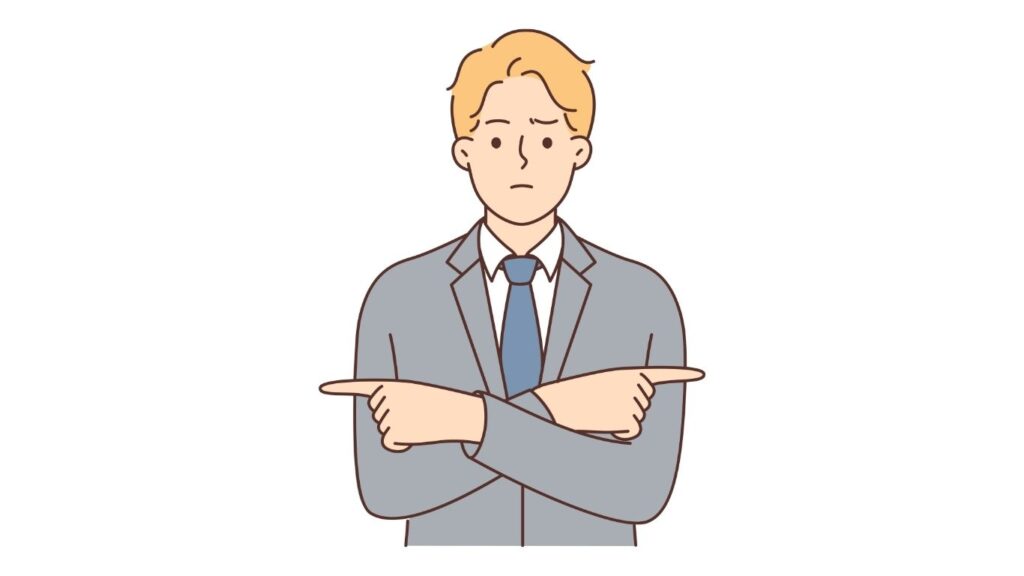
Notionテンプレートとデータベーステンプレートは全く別の機能です。Notion初心者の方は特に混同しやすいため、注意しましょう。
このページで扱う「Notionテンプレート」とは、Notion公式サイトや世界中のクリエイターが作成・公開する、ページ構成の見本です。Notionテンプレートを自分のワークスペースに複製し、すぐに好みの用途に活用できます。Notionのデメリット「ページ構築の難しさ・煩わしさ」を解消できる画期的な機能です。
Notionテンプレートとデータベーステンプレートの違いは以下のとおりです。
- Notionテンプレート
…ページ構成全体のテンプレートです。他のユーザーが作成したページの見本を複製し、自身のワークスペースに取り入れることで、Notionの使い方を学ぶ・ページを構築するなどの手間がかからず、すぐ好きな用途に使えます。 - データベーステンプレート
…Notionの1機能「データベース」の中に作成するテンプレートです。頻繁に作成する定型的なページ内容をテンプレートに登録し、1クリックで呼び出すことで、入力する手間・抜け漏れ・考える手間を減らせます。
| Notionテンプレート | データベーステンプレート | |
|---|---|---|
| 対象 | ワークスペースやチームスペース全体 | データベース内のページ |
| 利用シーン | 導入時 …好みの用途にNotionを使う際に ページ構成の手間を省く 機能を学ぶことも可能 | 常時 …定型タスクを登録する・ 呼び出す際に使用 |
| 使い方 | 公開されたテンプレートを複製し 自分のスペース内に取り入れる | 自分でテンプレートを作成し 類似のページを簡単に作る |
| メリット | ページ構築の手間が省ける | ページ作成の手間が省ける |
| デメリット | 自分に合うテンプレートを 探す手間がかかる | 自分の使いたいテンプレートを 作成する手間がかかる |
このように「Notionテンプレート」と「データベーステンプレート」は別物で、それぞれの利用シーンで活用しましょう。

実際に私もNotionでタスク管理を始める際、Notionテンプレートを使い、少しずつ使い勝手を自分流に改良して活用してきました。Notionテンプレートを活用するとNotion初心者でもすぐに使えるため、学習の手間を減らせておすすめです。
Notionテンプレートの使い方と基本操作
の登録方法|手順を画像つきでわかりやすく解説-3-1024x576.jpg)
Notionテンプレートを複製して使う方法は以下の5ステップです。Notionアカウントを取得していれば、テンプレートを見つけてから最短1クリックで導入でき、すぐに好みの用途で使えます。
各テンプレートではそれぞれ使い方が説明されているものが多く、それらを参考に活用しましょう。
- Notionアカウントを作成
…仕事用はビジネスメール・プライベート用は個人メールで登録しましょう。 - Notionの用途・目的を決める
…例えば、タスク管理・プロジェクト管理・スケジュール管理・メモ・情報管理など - 好みのテンプレートを探す
…例えば、仕事用タスク管理・プライベート用タスク管理・家族用タスク管理など、自分の用途に合うもの(シンプル・高度・さらに高度)を選びましょう。複数の用途が組み合わさったテンプレートもあります。 - テンプレートを複製(購入)する
…選んだテンプレートを複製します。有料のテンプレートは、指定金額で購入したあとに複製可能です。 - ワークスペースを選択
…テンプレートを複製するワークスペースを選びます。1つのスペースしか持たない場合はスキップされます。 - 使い始める
…複製したテンプレートに記入・編集して使いましょう!
これらの手順で好みのNotionテンプレートを見つけ、自分のワークスペースに取り入れて使います。
Notionアカウントを作成
Notion公式サイトの「Notionを無料で始める」からアカウントを作成します。
Notionの用途・目的を決める
Notionを何のために使うかを決めます。
Notionはページ内にブロックを配置して、自分の好みの用途に使えることが特長です。何をしたいかが明確でないと活用できないため、まず1つの使い方に決めましょう。
例えば仕事でNotionを使う場合は以下の用途があります。
- タスク管理
- スケジュール管理
- 案件管理
- 議事録管理
- 情報の記録と整理
- メモ
- メンバー・顧客管理
- 日報
Notionは仕事でこれらの用途に活用でき、まず1つに絞って使いましょう。

実際に私も初めてNotionに触れたときは明確な目的を持たず、「何でもできる」ことが逆に難しく感じ、導入を断念しました。2023年2月に本格導入した際は「自分に合うタスク管理を行いたい」という明確な目的があり、Notionの機能性に魅力を感じて使い始めました。今ではタスク管理以外の用途にも広がり、スケジュール管理・案件管理・情報管理など、仕事全般に活用しています。
好みのテンプレートを探す
お気に入りのNotionテンプレートを探します。
Notion公式サイト以外に個人で公開しているページもあります。
テンプレートを複製(購入)する
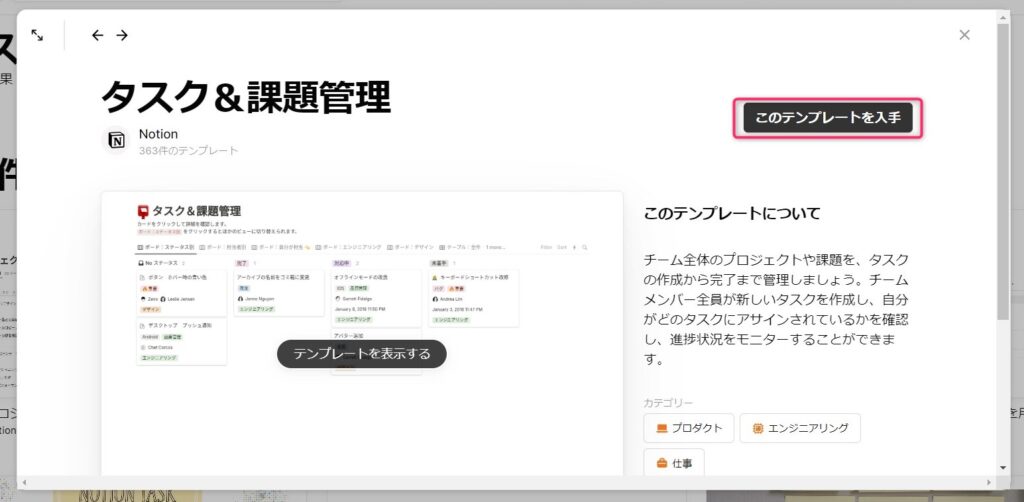
選んだNotionテンプレートのページ右上「このテンプレートを入手」をクリックします。
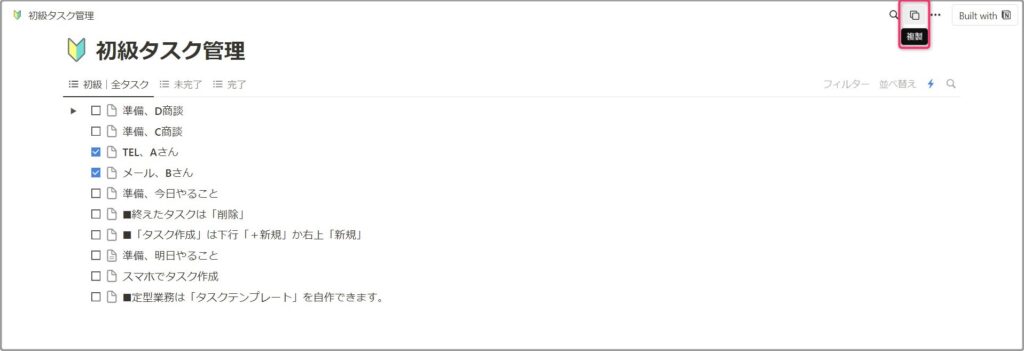
Notion公式サイト経由でないテンプレートの場合、ページ右上「複製」をクリックします。
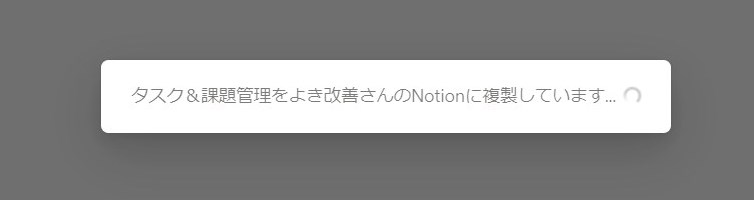
Notionテンプレートが自身のワークスペースに複製されます。
ワークスペースを選択
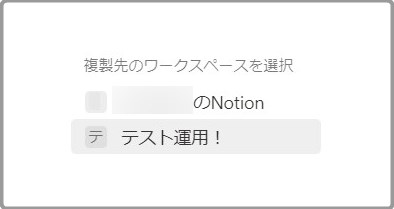
複製したテンプレートを配置するワークスペースを選びます。
ワークスペースが1つしかない場合、この手順は表示されません。
使い始める
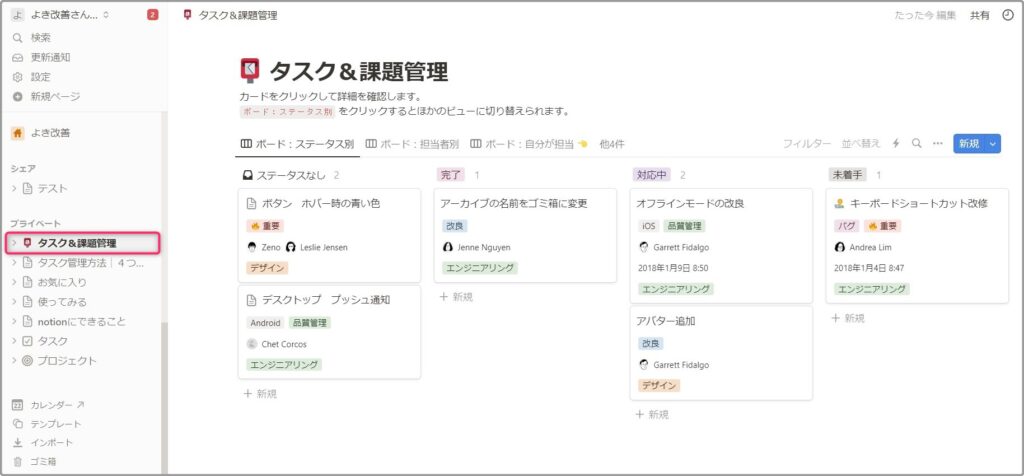
複製したテンプレート(ページ)が「プライベート」セクションの最上部に作成されます。
これらの手順で好みのNotionテンプレートを見つけ、自分のワークスペースに取り入れて使います。
【初心者向け】Notionタスク管理テンプレート「シンプルなデータベース」の使い方

タスク管理に使えるNotionテンプレート、初心者向けシンプルなデータベースの使い方を紹介します。このテンプレートでは「データベース」機能でシンプルに使えるタスク管理の方法を扱います。
「シンプル」とは紙やメモアプリに入力するようにタスクを書き出し、終えたタスクを消すことで誰でも簡単に進捗を管理できます。
さらにシンプルに使うには、ページ上で行う超初級タスク管理・さらに高度な管理をしたい場合は中級タスク管理(大量のタスクに迷わない)も参考にしてみましょう。
詳しく解説します。
タスクを作成する

まずはタスクを作成します。タスクが発生した時点・タスクが終わり次のタスクを作成するとき、などなるべくすぐに作成しましょう。
タスク名は5W1Hを意識し、一目みてわかりやすい内容を心がけると、迷うことなくすぐタスクにとりかかることができます。
おすすめの操作方法は以下のとおり、素早くタスクを作成できます。
- リスト下部「+新規ページ」からタスク名を入力
他にも以下の操作方法でタスクを作成できます。1回ずつタスク(ページ)が表示され、タスク情報・プロパティなどを細かく入力したい場合に便利です。
- データベース右上「新規」からタスク名を入力
タスクを完了する

終えたタスクを完了します。チェックを付けることで、終えたタスクを整理します。
おすすめの操作方法は以下のとおり、1クリックで操作できて簡単です。
- タスク名左端「▢」をクリック
他にも以下の操作方法が可能です。
- タスク名を右クリック、またはタスク名左端「⋮⋮」をクリックし、「プロパティの編集」で「進捗」を「完了」に変更
- タスク名または左端「⋮⋮」をドラッグ&ドロップで「完了」グループに移動
前者の右クリックから行う操作では、複数のタスクを同時に編集する際にも使います。
サブアイテムに整理する

タスクをサブアイテム(サブ・子タスク)に細分化し、業務に取り組みやすい環境をつくります。
おすすめの操作方法は以下のとおり、1クリックでサブアイテムを設定できます。
- 「全タスク(サブタスク)」ビューを選択
- タスク名左端「▶」をクリックし「+新規サブアイテム」からタスクを入力
他にも以下の方法で操作できます。
- タスク名をクリックし、タスク名の下にある「サブアイテム」プロパティに入力

サブアイテム機能はリレーション機能の一部で、特定のデータベース(ここでは、タスクデータベース)にリンクしてます。
グループに整理する

タスクをグループに整理し、業務に取り組みやすい環境を作ります。グループ分けは、タスクに設定する「プロパティ」ごとに分類できます。
おすすめの操作方法は以下のとおり、ドラッグ&ドロップの直感操作が便利です。
- 「全タスク(グループ)」ビューを選択
- 移動するタスク名をドラッグ&ドロップで、特定のグループに移動
他にも以下の操作が可能です。
- タスクページを開き、グループに設定しているプロパティ(このテンプレートでは「進捗」)を選択

他のプロパティを作成してグループに設定すると、異なるグループに整理することも可能です。
ビューを変更して見方を変える

設定したビューを切り替え、タスクを見やすく管理します。
操作方法は以下のとおり、設定したビューを1クリックで選択できます。
- タスク名下のビューをクリック
…種類が多い場合は、ビュー名右端「他●件」から、他のビューを選べます。
このテンプレートではよく使うビューを6種(全タスク・未完了・完了・全タスク(グループ)・全タスク(サブタスク)・全タスク(グループ・サブタスク))設定済みで、1クリックで見ることができます。

Notionの操作に慣れてきたら、不要なビューを削除・新たなビューを追加し、自分に合うようにカスタマイズできますね。
並び替えて見方を変える

タスクを並び替えを順番を変更し、業務に取り組みやすい環境を作ります。並び替えが設定されているビューは、ページ右上「並び替え」マークが青色に変わり、一目でわかります。
おすすめの操作方法は以下のとおり、1度設定すれば自動で並び替えが適応し、タスクを作成するたびに並び替える手間を省けます。
- (自動)ページ右上「並び替え」マークから条件(プロパティを選択して「昇順」または「降順」)を設定
他に以下の操作も可能です。
- (手動)タスク名またはタスク名左端「⋮⋮」をドラッグ&ドロップで任意の場所に移動
並び替え(自動)が設定されているビューで手動の並び替えを行うと「並び替えを削除しますか?」というポップアップが表示され、どちらを有効にするかを選択できます。

中級タスク管理で他のプロパティを追加すると、期限・優先度順など、好きな並びに替えることができます。
デザイン(カバー画像・アイコン)で見方を変える

デザインを変えて、一目で見やすいページを作ります。モチベーションの向上にも繋がります。
設定方法は以下のとおりです。
- 任意のページ上部「アイコンを追加」から選択
…カラフルな「絵文字」・シンプルな「アイコン」・好みの画像を「アップロード」の3種から選んで設定できます。 - 任意のページ上部「カバー画像を追加」から選択
…「カバー画像を変更」で「ギャラリー」から選択・好みの画像を「アップロード」・好みの「画像リンク」・画像ツール「Unsplash」の4種から選べます。
特にアイコンはリスト上でもタスク名左端に表示され、タスクの種類を一目で判別できて視認性があがります。

例えば、電話のタスクは「電話」アイコン・商談のタスクは「複数人」アイコンなどルールを決めると、一目でタスクを判別できて地味に便利です。データベーステンプレートに設定すると、任意のアイコン・カバー画像を1クリックで設定できて作業効率もあがります。
ページの開き方を設定して見方を変える

各タスクページをクリックしたときの開き方を設定します。
設定はデータベース右上「設定」アイコンの「レイアウト」で「ページの開き方」を3種類「サイドピーク」・「ポップアップ」・「フルページ」から選びます。
- おすすめの表示方法はポップアップ
…各タスク画面が大きく表示され、スムーズに動作します。
他の表示方法は以下のとおりです。
- サイドピーク
…「タスクリスト」と「タスクページ」を横並びで同時に見る・操作する場合に便利です。ただしタスクページが小さく表示され、タスクリストが画面左半分に圧縮される際に、動作が重く(遅く)なることがあります。 - フルページ
…画面全体で1つのタスクを見ることができ、情報量が多い場合に広い画面で見れて便利です。ただし現行の画面(タスクリスト)から「各タスクページ」に切り替わり、もとの画面に戻りづらいです。

デフォルトの開き方を固定しつつ、一時的に見方を変える(各タスクページの左上「ピークモードを変更」から選択)こともできますね。
読み込み制限を設定して見方を変える

リストの読み込み数に上限を設定し、ページ全体を見やすく整えます。グループを設定している場合のみ使える機能です。
見る環境に応じて切り替える(パソコンの場合は上限を広げる・スマホの場合は上限を狭めるなど)と、どの環境でも使いやすいですね。
操作方法は以下のとおりです。
- データベース右上「設定」の「レイアウト」で「読み込み制限」から選択

私は常に読み込み制限を10に設定し、必要な時にタスクリスト下部「↓さらに読み込む」からリストを広げています。クリックして拡張する手間が面倒であれば「読み込み制限100」の最大値を設定しても良いですが、動作が重くないか確認した方が良いですね。
検索で抽出する

タスクリストからキーワードで検索してタスクを抽出し、必要な業務に取り掛かりやすい環境を作ります。
操作方法は以下のとおりです。
- データベース右上「検索」でキーワードを入力
ショートカットキー[Ctrl]+[F]でも検索できますが、データベース上のみ有効(リンクドビューではページ内検索が作動する)です。

タスクページ内に含まれる情報・プロパティ内のキーワードは検索対象外です。プロパティ内の情報で検索するにはフィルター、ページ内の言葉まで検索するにはグローバル検索(サイドバー上部)を使いましょう。
フィルターで抽出する

タスクをフィルターにかけ、欲しいタスク情報を抽出します。
タスク名だけを抽出する場合は検索と変わりありませんが、各プロパティで条件を設定・ビューの設定はフィルターのみ使える機能です。
操作方法は以下のとおりです。
- データベース右上「フィルター」で「対象プロパティ」を選び、条件を設定
フィルターが設定されているビューは、データベース右上の「フィルター」マークが青く表示されます。
一括編集で簡素化する

複数のタスクを一括で編集し、作業を簡素化します。
リスト上の隣り合ったタスクのみ一括で操作できます。
操作方法は以下のとおりです。
- 該当タスク1つを選択した状態で[Shift]+[↑]または[Shift]+[↓]で対象タスクを選択し、右クリックで「プロパティの編集」からプロパティを選択

超初級タスク管理のように、キーボード操作([Ctrl]+[Enter])のみで一括完了はできません。
定型業務の作成をテンプレートで簡素化する

テンプレートを作成しておくと、頻出する定型タスクを2クリックで作成でき、作業効率が上がります。
操作方法は以下のとおりです。
- データベース右上「▼」でデータベーステンプレートを選択
テンプレート最下部「+新規テンプレート」から好みのテンプレートを作成でき、自分の業務内容に合わせてカスタマイズ可能です。

私がテンプレートを作成するときは「タスク名」「タスクページ内に手順をメモ」「アイコン」「一部プロパティを設定」して使うことが多いです。データベーステンプレート数が多くなるとモバイル操作時の動作が極端に遅くなるため、モバイルアプリでも使う方はなるべくテンプレート数を少なく抑えた方が良いですね。
高度な管理へ移行する

このページで紹介する初級者向けNotionタスク管理テンプレートからさらに高度な管理へ移行します。
基本機能は変わらず「データベース」上で情報を追加・設定を変更して使えます。
操作方法は以下のとおりです。
- プロパティを追加
- レイアウトを変更
主にこの2つを組み合わせて、膨大なタスクから何を優先して取り組むか、選ぶ手順を簡素化します。

例えば、期限・タスクカテゴリと並び替えを設定すると、今日やるべきタスクが自動的に順番に並び、考える手間が省けますね。
Notionテンプレートの選び方
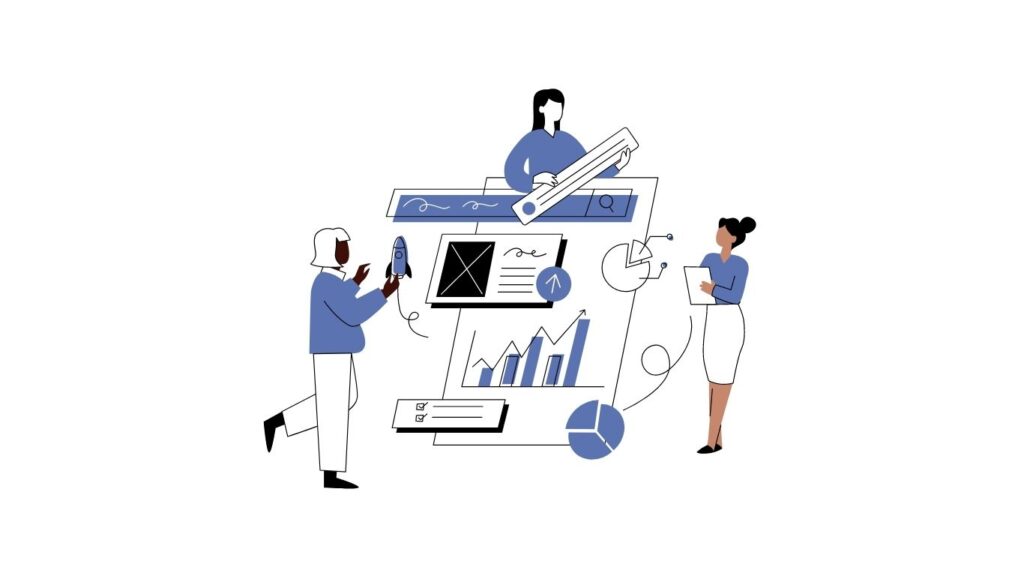
Notionテンプレートは自分に合うものを選ぶことが大切です。もし自分に合わないテンプレートだと、せっかく選んで取り入れたところで実用的でなく、宝の持ち腐れです。
Notionテンプレートは、Notionのデメリット「導入して慣れるまでが難しくて煩わしい」を解決できる、ページ構成の見本です。しっかり活用して働きやすい環境を作るためにも、自分にあうテンプレートを見極めましょう。
自分に合うNotionテンプレートは以下9つのポイントを参考に選びます。
- 用途・目的に合うか?
…Notionテンプレートを探しているとNotionにできることがたくさん見つかりますが、複数の用途を一度に使い始めると長続きしません。まずは自分がNotionで最もやりたいことを1つに絞り、その用途に合うテンプレートを探しましょう。 - 利用人数に合うか?
…例えば個人利用・チーム利用・企業利用など、テンプレートで想定される利用人数と実際の利用人数が合致しているか、確認しましょう。合致していないと、機能と使い方にずれが生じます。 - 難易度が適切か?
…例えばタスク管理に使う場合、シンプル(超初級)・高度(初級)・さらに高度(中級)・極限まで効率化(上級)など、自分のレベルに合う使用感のテンプレートを選びます。 - 使い方が書かれているか?
…テンプレートによっては、操作方法が書かれていないと使い方が分からないものがあります。特に高度な機能を含むテンプレートほど複雑なため、使い方が書かれていると利用しやすいです。 - 口コミを参照する
…すでにテンプレートを導入したユーザーの口コミを参考に、メリット・デメリットを把握しましょう。導入後に口コミを投稿しておくと、今後使うユーザーのためにもなります。 - 費用が予算内か?
…予算がないのに有料テンプレート・有料機能が前提のテンプレートでは、実用的ではありません。コストと機能を総合的に判断し、かけられる予算を検討しましょう。 - 使いやすい言語か?
…例えば日本語か?英語か?など、自分が使いやすい言語のテンプレートを選びます。言語の壁が無い場合は、英語のテンプレートからも選ぶと選択肢が広がります。 - 使いたい時間軸が含まれるか?
…例えば、1日・1週間・1か月・1年など、見たい時間軸のページが含まれているかを確認します。 - 自分に合うフレームワークを参考にしているか?
…例えばGTD・YWT・KPTなど、自分が使いやすいフレームワークを参考にしたテンプレートだと利用のイメージもわき、使いやすいです。
Notionテンプレートを選ぶ際は、これらのポイントを参考に、導入後すぐ使えるものを選びましょう。
その他におすすめのNotionタスク管理テンプレート
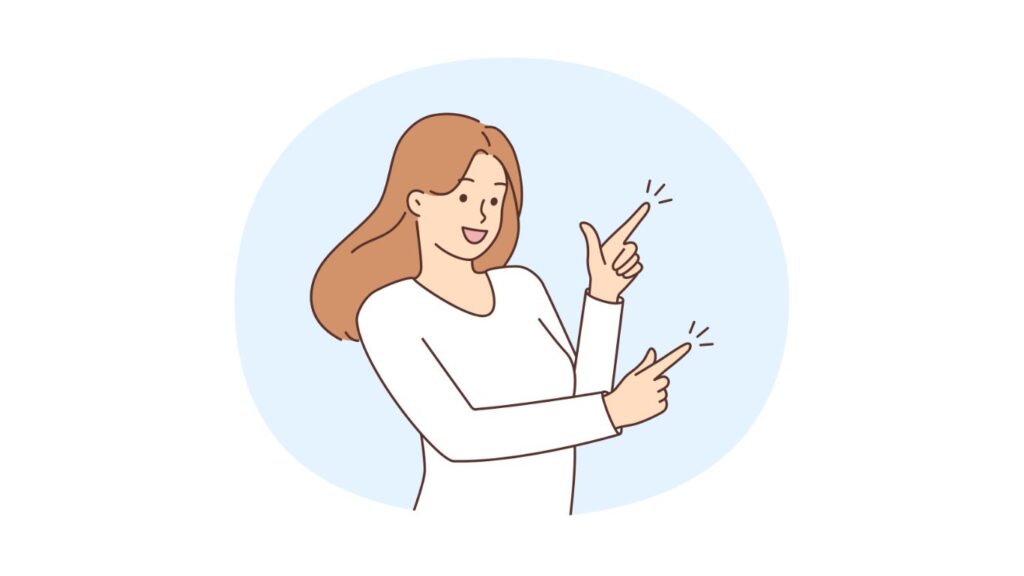
このページでは、よき改善が提供するNotionテンプレート「初級タスク管理|シンプルなデータベースで抜け漏れを減らす」の使い方を解説しました。他にもNotion公式サイト・世界中のクリエーターにより作成されたものなど様々なタスク管理テンプレートがあり、レベル別におすすめのテンプレートを紹介します。
よき改善が提供するNotionテンプレートはあくまで仕事(特に営業職)で個人利用を前提にしています。自分に合わない場合は、他のテンプレートから自分に最適なテンプレートを見つけましょう。
他におすすめできるNotionタスク管理テンプレートを、操作・機能が簡単な順で紹介します。
- 簡易ToDo|Notion公式
- 2024. Weekly ToDoリスト|Reina氏
- ウィークリーToDoリスト|Notion公式
- ◯/◯週のやることリスト|Shin氏
- Sample Todo|スワン氏
- ジャーナリング航海日誌|とうまろ氏
- 超初級タスク管理|シンプルなページで抜け漏れを減らす|よき改善(有料)
- 初級タスク管理|よき改善(有料)
- タスク整理/記憶の本棚|ヒカリビタミン/メモノテ氏
- ToDoリスト|Notion公式
- 声でタスク登録テンプレート|hkob氏
- タスク&課題管理|Notion公式
- ToDo|Notion公式
- 週間横断タスクリスト|パッドパラダイス
- タスク時間計測テンプレート|Tsuburaya氏
- ボタンを利用した GTD ベースタスクテンプレート|hkob氏
- タイムボクシングを用いたタスク管理|ウエノ氏
- Notion × GTD タスク管理|Tsuburaya氏
- タスク管理|Npedia
- プロジェクト管理|田原 聖悟氏
- WORKS|はるかな氏
- ホーム|COOSY
- オートメーション3点セット|管理の山田氏
- タスク管理テンプレート(オートメーション機能付き)|チャベス氏
これらのおすすめNotionタスク管理テンプレートから自分に合うものを選び、活用しましょう。
シンプルなデータベースのNotionタスク管理テンプレートのメリット・デメリット
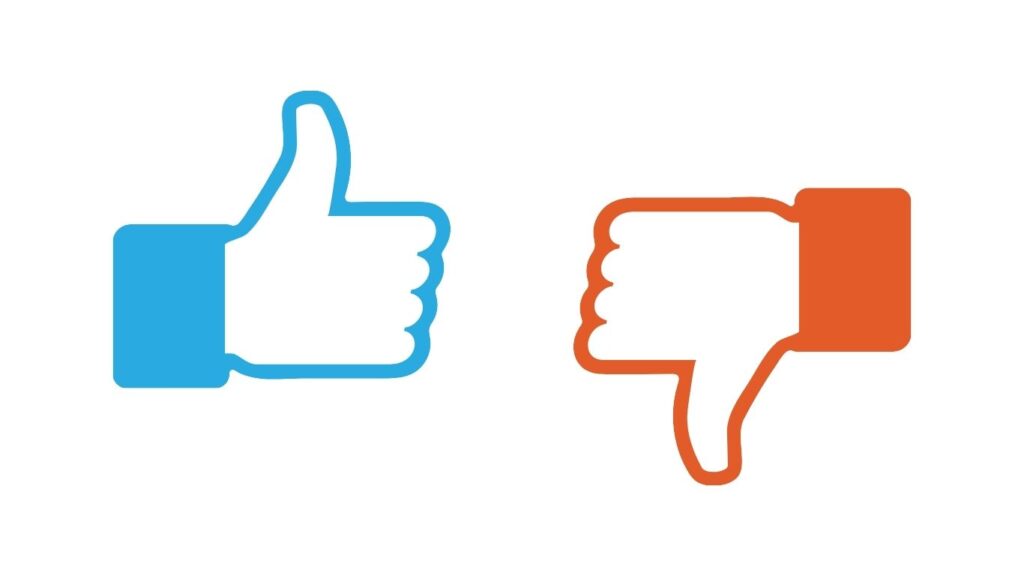
このページで紹介したNotionテンプレート「初級タスク管理|シンプルなデータベースで抜け漏れを減らす」はタスク管理初心者でも簡単に使える点が特徴です。
まずこのNotionテンプレートがどのような特徴か紹介します。自分に合うテンプレートかどうかを判断しましょう。
- シンプルに使える
- データベースの操作に慣れることができる
- ページ上のタスク管理より、応用できることが増える
- ページ上のタスク管理より操作が難しい
- タスク名に書式設定が使えない
- 進捗以外は管理できない
…高度な管理に移行し、プロパティを追加して見方を変える必要があり、さらに難易度があがります。
このページで紹介するNotionテンプレートはこれらの特徴があります。自分に最適だと感じた方は、以下よりダウンロードして使ってみましょう。もし自分に合わないという場合は、他のテンプレート・他のタスク管理ツールを探してみることをおすすめします。
Notionのタスク管理データベースの作り方

このページで紹介するタスク管理データベースの作り方を紹介します。
誰でもNotionの使い方を学べば同じ画面を作ることができますが、学習時間・作成の手間がかかる点がデメリットです。Notionテンプレートを導入するとページを複製するだけですぐに使い始めることができ、すぐに活用したい場合に便利です。
シンプルなデータベースでタスク管理ページを1から作る手順は以下のとおりです。
- 新規データベースを作成
…サイドバー「+」または該当ページのブロック左端「+」から「データベース(フルページ)」を選びます。 - データベース名を入力
…例えば「タスク管理(初級)」など、好みのデータベース名を入力します。 - 「リスト」レイアウトを選ぶ
…データベース右上「設定」の「レイアウト」で「リスト」を選びます。 - 「ステータス」プロパティを追加する
…データベース右上「設定」の「プロパティを編集」で「+新しいプロパティ」から「ステータス」を選択します。 - 「ステータス」プロパティの表示タイプを「チェックボックス」に変更する
…データベース右上「設定」の「プロパティを編集」で「ステータス」から「表示タイプ」を「チェックボックス」に変更しす。 - 「プロパティの表示」で「ステータス」を可視化する
…データベース右上「設定」の「プロパティの表示/非表示」で「ステータス」の右端「👁」をクリックします。 - 「ステータス」プロパティの位置を変える
…データベース右上「設定」の「プロパティの表示/非表示」で「ステータス」の左端「⋮⋮」をドラッグ&ドロップで最上部に移動します。 - ビューを複製し、未完了のタスクのみ表示させる
…「リストビュー」をクリックし「複製」でビュー名を入力し、「フィルター」の「ステータス」を「未着手」を選びます。 - ビューを複製し、完了のタスクのみ表示させる
…「リストビュー」をクリックし「複製」でビュー名を入力し、「フィルター」の「ステータス」を「完了」を選びます。
- ビューを複製し、グループ化を設定する
…「リストビュー」をクリックし「複製」でビュー名を入力し、データベース右上「設定」の「グループ」でプロパティを選択します。 - ビューを複製し、グループ化・サブアイテムを設定する
…「リストビュー」をクリックし「複製」でビュー名を入力し、「その他の設定」の「サブアイテム」を「オン」にします。
Notionの初級タスク管理ページ(シンプルなデータベース)は、これらの手順で作れます。
タスク管理の基本手順

タスク管理は仕事を効率的に進め、生産性を高めるために欠かせない業務です。特に仕事量が増えたときにトラブルを防ぎつつ、成果をあげる際に役立ちます。
タスク管理の手順は以下の18ステップで、どのツールを使っても変わらない内容のため、参考にしましょう。
| タスク管理の手順 | 初心者 | 中級者 | 上級者 |
|---|---|---|---|
| タスクを作成する | ● | ● | ● |
| 必要な情報を追加 | ○ | ○ | |
| 担当者を決める (チーム利用時) | ● | ● | ● |
| 優先順位を決める | ● | ● | |
| カテゴリに分ける | ○ | ○ | |
| 開始日(時)を設ける (スケジュール管理) | ○ | ○ | |
| 期限を設定する (スケジュール管理) | ○ | ○ | |
| 見積時間を決める (時間管理) | ○ | ○ | |
| 進捗を設定する (進捗管理) | ○ | ○ | |
| 取り組むタスクを選ぶ | ● | ● | ● |
| 集中できる時間帯に タスクを配置する | ● | ● | |
| タスクを実行・完了する | ● | ● | ● |
| 完了タスクに チェックをつける | ● | ● | ● |
| 完了日(時)を記録する (時間管理) | ○ | ||
| 振り返りを行う | ● | ||
| 改善する | ● | ||
| 進捗を確認して タスクを調整する | ● | ● | |
| 次にやるタスクを作成する | ● | ● | ● |
タスク管理はこれらの手順で行います。すべてを取り入れるのではなく、自分に必要最低限の手順のみ取り入れると、無駄な時間をタスク管理に割くことがありません。

慣れてくるとタスク管理に必要な作業の手間を簡素化(自動化)し、極限まで管理コストを減らすことができます。
Notionの活用方法
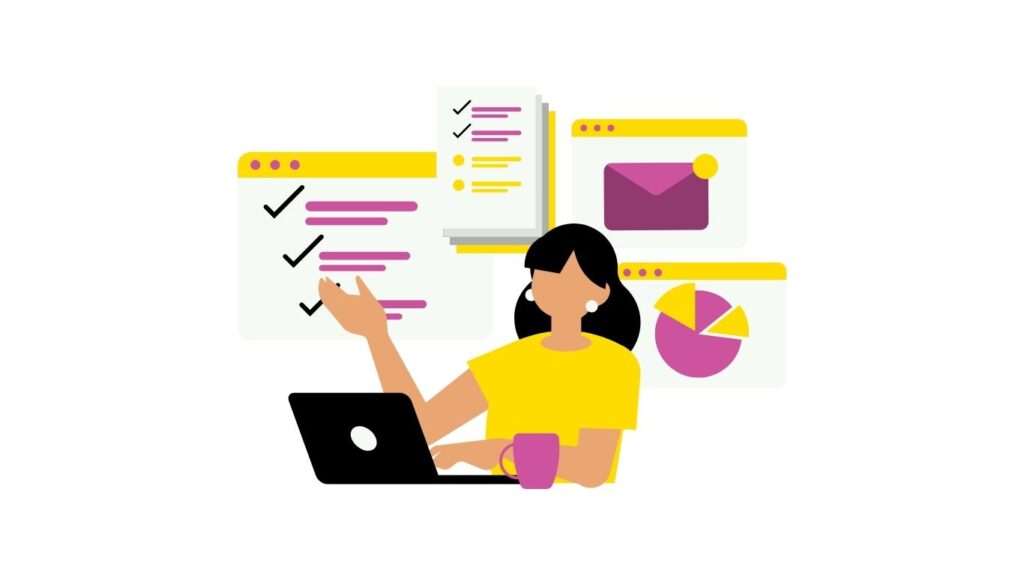
Notionは自由にページを構築できることが強みです。使い慣れたら、複数の機能をNotion内に組み込むと、仕事で幅広く活用できます。
特におすすめできるNotionの使い方は3つ「タスク管理」「メモ」「情報の整理」で、誰でも始めやすく効果を実感しやすいです。他にもあわせて活用できるツールも紹介します。
- 仕事の準備と振り返り
- タスク管理【おすすめ】
- メモ【おすすめ】
- 情報の整理・保管・閲覧(ファイル共有)【おすすめ】
- スケジュール管理
- 時間管理
- プロジェクト管理
- 資料の作成と共有
- アイデア出し
- 自動化で作業効率アップ
- Notionカレンダー
…Googleアカウントとの連携が必要です。 - Notionメール
…Googleアカウントとの連携が必要です。 - Slack
…Notionと連携してSlackに通知を送信できます。 - Google Drive
…Notion内にGoogle Driveのファイルを表示できます。
Notionはこれらのツール・用途を組み合わせると良いです。他にも連携できる様々なツールをNotion公式サイトで紹介されています。
Notionのタスク管理で働きやすい環境づくり!
を利用して仕事の準備にできること9選-7 まとめ|Notionの今後-1024x576.jpg)
このページではNotionテンプレート「初心者向けタスク管理|シンプルなデータベースで抜け漏れを減らす」の使い方を解説しました。
改めて概要を紹介します。
- 基本操作は、タスクの作成・完了
- 応用操作①:タスクを整理(サブアイテム・グループ)
- 応用操作②:タスクの見方を変える(ビュー・並び替え・デザイン・開き方・読み込み制限)
- 応用操作③:タスクを抽出する(検索・フィルター)
- 応用操作④:タスク管理作業を簡素化する(一括編集・データベーステンプレート)
- 応用操作⑤:高度なタスク管理へ移行する
このNotionテンプレートが自分に合っていると感じたら、テンプレートを取り入れて今日からタスク管理を始めてみましょう。Notionを学習する時間とページ構築の手間を簡素化でき、すぐ仕事に活用できておすすめです。
もしこのNotionテンプレートが難しすぎると感じた場合は、さらにシンプルなNotionテンプレート、機能が少ないと感じた場合は高度なNotionテンプレート(作成中)、もしくは他のタスク管理ツールを検討しましょう。
自分に最適なタスク管理を実践して、働きやすい環境を作りましょう!
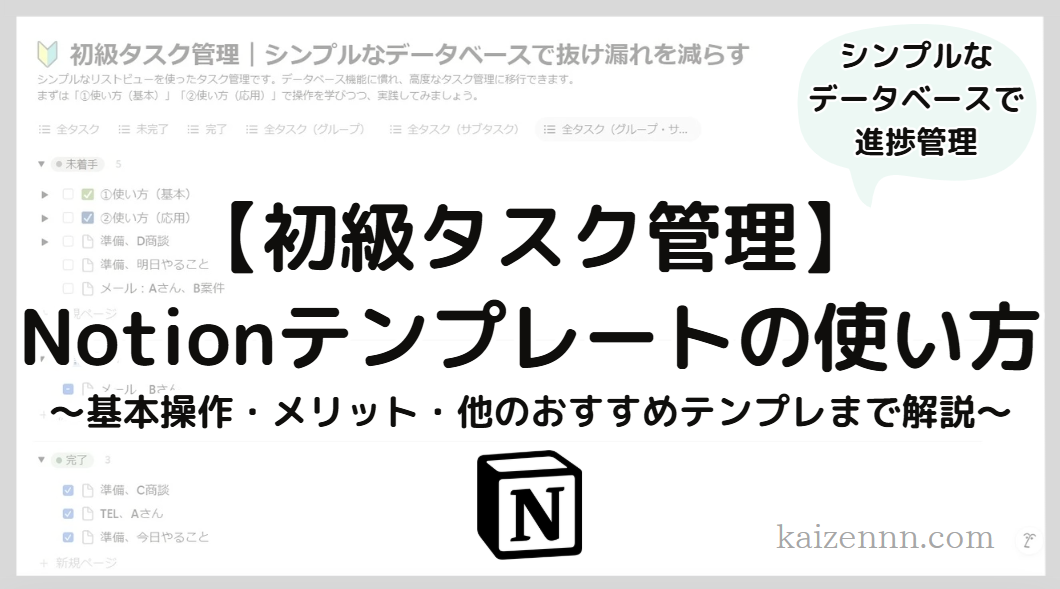





コメント